恢复从回收站中被删除的文件的方法Word格式.docx
《恢复从回收站中被删除的文件的方法Word格式.docx》由会员分享,可在线阅读,更多相关《恢复从回收站中被删除的文件的方法Word格式.docx(16页珍藏版)》请在冰豆网上搜索。
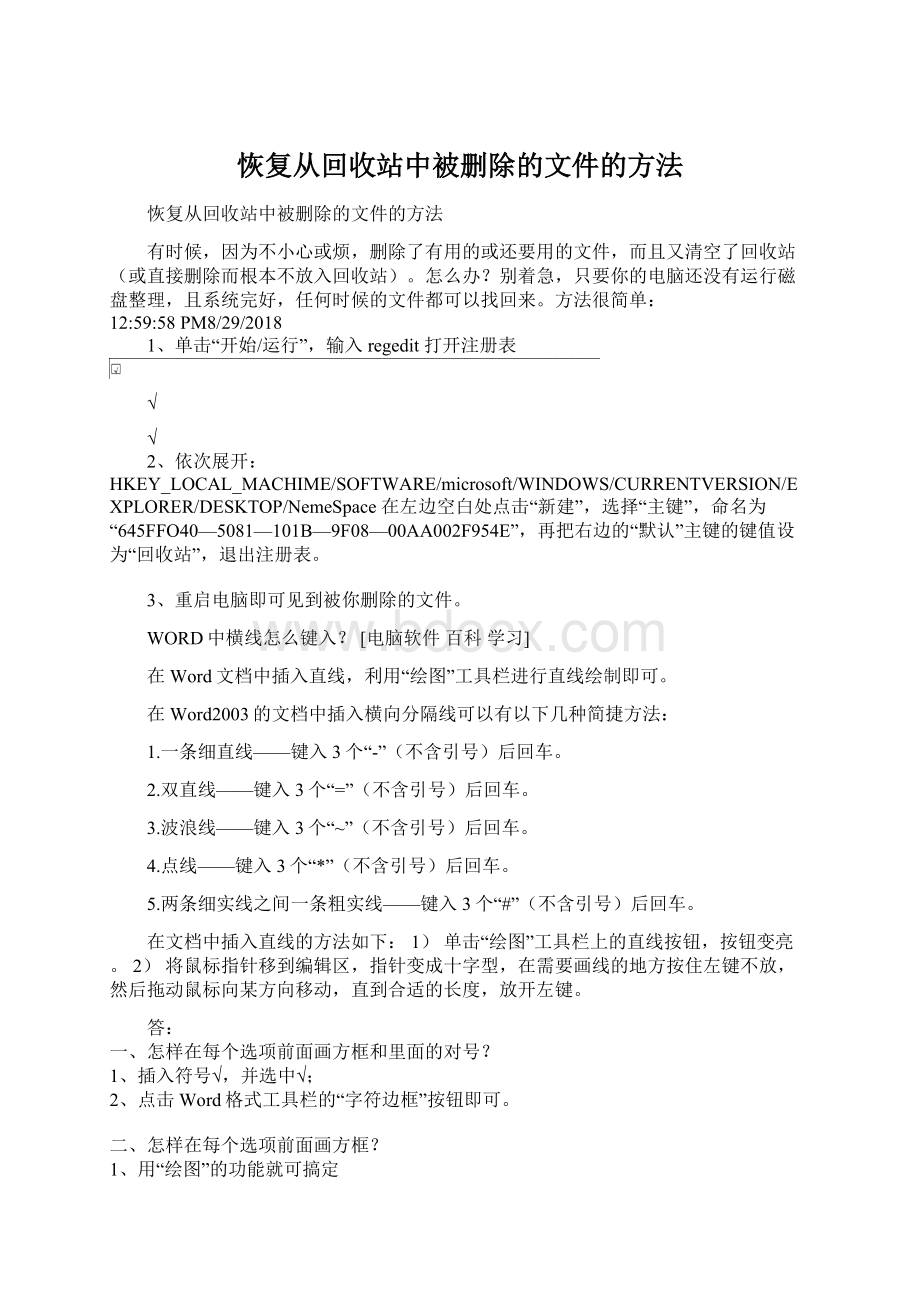
2、依次展开:
HKEY_LOCAL_MACHIME/SOFTWARE/microsoft/WINDOWS/CURRENTVERSION/EXPLORER/DESKTOP/NemeSpace在左边空白处点击“新建”,选择“主键”,命名为“645FFO40—5081—101B—9F08—00AA002F954E”,再把右边的“默认”主键的键值设为“回收站”,退出注册表。
3、重启电脑即可见到被你删除的文件。
WORD中横线怎么键入?
[电脑软件百科学习]
在Word文档中插入直线,利用“绘图”工具栏进行直线绘制即可。
在Word2003的文档中插入横向分隔线可以有以下几种简捷方法:
1.一条细直线——键入3个“-”(不含引号)后回车。
2.双直线——键入3个“=”(不含引号)后回车。
3.波浪线——键入3个“~”(不含引号)后回车。
4.点线——键入3个“*”(不含引号)后回车。
5.两条细实线之间一条粗实线——键入3个“#”(不含引号)后回车。
在文档中插入直线的方法如下:
1)单击“绘图”工具栏上的直线按钮,按钮变亮。
2)将鼠标指针移到编辑区,指针变成十字型,在需要画线的地方按住左键不放,然后拖动鼠标向某方向移动,直到合适的长度,放开左键。
答:
一、怎样在每个选项前面画方框和里面的对号?
1、插入符号√,并选中√;
2、点击Word格式工具栏的“字符边框”按钮即可。
二、怎样在每个选项前面画方框?
1、用“绘图”的功能就可搞定
怎样把打印机设置成多台电脑共用
最简单的方法是先把打印机删了添加一个(会让你选择打印机类型你的打印机什么型就选什么型的)
在添加时一定要选共享添加好后也能打印后
那一台要打印机你打开网上邻居找到那个有打印机的电脑打开后你会看到打印机图标直接双击打印机就按提示做就行了
看不到打印机可能是防火墙网络问题电脑本生问题
回答者:
wlf2r-二级
2008-12-416:
30
在WindowsXP中,往往会因各种原因导致无法共享打印机,这个时候你是不是束手无策了?
解决问题需要对症下药,让我们来了解一下在WindowsXP中共享打印机时最容易出现的种种问题以及解决办法。
现象一:
网上邻居无法正常浏览
在WindowsXP中共享打印机,首先要做的并不是直接在工作站中安装网络打印机,而是应该先看看“网上邻居”中的“查看工作组计算机”项是否能正常浏览、是否出现安装有打印机的计算机(下称打印服务器)。
如果能够找到打印服务器,则表示共享打印机的基本条件已经具备,如果出现错误,则应首先解决这个问题。
解决办法:
在确认局域网工作组名称一致的前提下,进入“本地连接”属性窗口,点击“安装”按钮添加“NWLinkIPX/SPX/NetBIOSCompatibleTransportProtocol”协议,现在不用重启即可解决无法查看工作组计算机或是单击“查看工作组计算机”项后出现的“没有权限浏览某某工作组……”之类的问题。
现象二:
无法浏览打印服务器
能正常浏览“网上邻居”后,首先要双击打印服务器图标,进入其中看共享的打印机是否存在,如存在,则表示当前工作站有权限对此打印机进行安装、打印之类的操作,如果看不到共享打印机或是无法浏览打印服务器,则表示当前工作站的权限不够。
这个问题要从两方面来解决,一是在打印服务器中开放Guest账户,并在组策略中依次进入“计算机配置→Windows设置→安全设置→本地策略→用户权利指派”,删除“拒绝从网络访问这台计算机”项中的Guest账户即可;
二是要确保打印服务器的“本地连接”属性中勾选了“Microsoft网络的文件和打印机共享”项。
现象三:
工作站搜索不到共享打印机
这是绝大多数局域网用户在WindowsXP工作站中安装共享打印机时最容易遇见的问题,通常的表现形式是在共享打印机列表中只出现“MicrosoftWindowsNetwork”的信息,而共享打印机却搜索不到。
这个问题有三个解决方法。
一是在为“本地连接”安装“NWLinkIPX/SPX/NetBIOSCompatibleTransportProtocol”协议后,通常就可以搜索到共享打印机了;
二是直接在“网上邻居”中双击进入打印服务器后,右键点击共享打印机图标,在弹出的快捷菜单中选择“连接”,在弹出的提示框中点击“是”按钮即可快速安装好共享打印机;
三是检查打印服务器的“本地连接”是否启用了“Internet连接防火墙”功能,如果开启了,请取消该功能,如果既想使用“Internet连接防火墙”功能,又想共享文件和打印机,则要安装NetBEUI协议(非路由协议)。
现象四:
让工作站无驱动安装打印机
请问你是什么网络,请说明你的网络情况?
你必须保证你的网络同时连接在一个局域网内?
上网不上网都可以,如果你已经准备好了,你可以按照如下步骤来打印共享:
一、先要实现你的电脑和台式电脑联网。
1、工作组要相同。
具体操作:
右键我的电脑属性计算机名更改工作组。
2、禁用“GUEST”帐户。
右键我的电脑管理本地用户和组双击用户点GUEST右键属性账户已停用前勾上。
3、更改本地帐户的安全和共享模式为经典。
具体操作:
开始设置控制面板性能和维护管理工具本地安全策略安全选项网络访问:
本地账号的共享和安全模式选“经典:
本地用户以自己的身份验证”。
二、把装有打印机的电脑的打印机设成共享。
三、在你的电脑上,试着打开那台装有打印机的电脑的打印机,电脑提示安装打印机驱动,你安装一下,就可以了。
如何设置多台电脑文件及打印机共享
多台电脑搞局域网,首先要考虑是否安全,在安全的前提下,如何让多台电脑文件及打印机共享?
在工作中,我总结了如下方法,供大家参考:
1、分别设置电脑:
(1)、打开网上邻居,设置家庭或小型办公网络,点击“下一步”、“下一步”、这时,如果现在设置的这台电脑连接有打印机,就选择这台计算机直接连接到internet,其他计算机通过这台计算机连接到internet,然后点击下一步,选择本地连接;
点击“下一步”、然后输入计算机描述,可以随便输入,比如:
123等等,输入计算机名,一般该项为默认,如果没有计算机名,可到桌面上点击我的电脑右键,属性,复制计算机名即可,然后“下一步”、这时工作组名一定要相同,点击下一步,启用文件及打印机共享,这时第一台电脑设置完成。
(2)、设置其他计算机:
用上面同样方法打开网上邻居,设置家庭或小型办公网络,点击“下一步”、这时选择此计算机通过居民网关或网络上的其他计算机连接到internet,以下方法同上。
用这样方法以此类推,不管你有多少台电脑都能够达到文件及打印机共享。
通常情况下,网管需要向工作站传送共享打印机的驱动程序文件,以便在工作站中安装共享打印机驱动程序。
但是如果有数十台工作站都要进行这个操作的话,就会令网管们感到头疼了。
将所有电脑设置好局域网共享后
在每台客户端的电脑上-----开始菜单选择打印机和传真---添加打印机---下一步---网络打印机---下一步---浏览---选择你已经共享的那台打印机----下一步--就添加完成了
这样每台机器就可以使用打印机了
QQ截图未命名.jpg(99.83K)
2009-8-189:
47
QQ截图未命名1.jpg(79.49K)
QQ截图未命名2.jpg(84.63K)
QQ截图未命名3.jpg(83.39K)
共享打印机啊。
首先你要把你那台电脑上的打印机开启共享,右键点打印机,共享就是了。
里面有共享设置,权限设置。
然后叫他们的三台电脑在网上邻居里找到你共享的打印机,右键点着它一拖就拖到自己安装打印机的地方(这是方便的快速方法)。
或者直接在控制面板里点添加打印机,然后找到你共享的那台按步骤操作。
前提,四台电脑能共享,能看到对方,而且协议里安装有打印机及共享等,开启GUEST帐户。
QQ截图未命名4.jpg(48.96K)
有两种方法供大家选择。
一是使用WindowsXP的安装“其他驱动”方法来解决。
以安装联想6110打印机为例,假设现在有20台Windows98工作站,那么首先在任意一台工作站中安装6110for98驱动,然后将工作站“c\windows\inf\”目录中的“lgbcpr.inf”文件复制到打印服务器中。
接着进入打印服务器的共享打印机属性窗口,在“共享”选项卡设置界面中点击“其他驱动程序”按钮,在弹出的对话框中勾选“IntelWindows95、98和ME”项,接着指定“lgbcpr.inf”文件的位置。
在提示指定“lexgo.exe”文件时,指定驱动盘中的“Drivers\Win_9X\lexgo.ex_”文件即可,系统将自动复制所需的驱动文件(见图)。
复制完毕后,在其他工作站中进行共享打印机的安装时就不再需要用户提供驱动了。
不过这种方法比较繁琐,而且初学者很难判断在这个过程中所需的文件是哪些。
比较值得推荐的方法是第二种,即“映射网络驱动器”法。
这个方法很简单,适用于所有打印机共享时使用。
以安装EpsonLQ-1600KⅢ打印机为例,首先在打印服务器中共享打印机驱动文件。
然后进入工作站的“网上邻居”中的打印服务器,找到并选中共享的打印机驱动文件,点击“映射网络驱动器”菜单项,在驱动器列表中任选一个驱动器后,点击“确定”按钮。
接着在安装共享打印机需要提供驱动文件时,手工指定映射的驱动器,并根据提示即可快速完成驱动的安装
路由器的设置方法(图解)_
2008-08-0823:
20
被169人转藏
小贴士:
十一带你周游世界,一分钱也不用花
tp-link各产品开启路由器的方法首先介绍一下利用路由器实现多台电脑同时上网的方法.首先具备的条件是:
路由器一个(可以为4口,8口,16口,甚至更多的),如果你有很多台电脑,可以买个多口的交换机.网线直通线数条,电信mode一个(或者你是专线那就不需要mode了),pc电脑至少2台以上(如果只有一台,使用路由器是可以的,但是就失去了使用路由器的意义了.其实tp-link公司出的路由器,比如TP-LINKTL-402M或者是401M或者是其他型号的tp-link路由器,路由开启方法大多差不多.下面本文以TP-LINKTL-402M为例,请看图片1
tp-link路由器介绍到这里,大家只要按图片里的介绍,将PC,电信宽带MODE,路由器,相互正确连接,那么一个网络就已经组好了.下面介绍怎么样开起路由功能.如果线都已经接好.我们这个时候随便打开一台连好的PC电脑.打开网上邻居属性(图片2),本地连接属性(图片3),tcp/ip协议属性(图片4),设置ip为192.168.1.2子网:
255.255.255.0网关:
192.168.1.1(图片5)确定,D